diskgenius怎么设置c盘 diskgenius分区合并到c盘的方法
更新时间:2024-03-24 10:43:12作者:yang
DiskGenius是一款强大的磁盘管理工具,能够帮助用户轻松管理和优化硬盘分区,如果您想要将分区合并到C盘,只需打开DiskGenius,选择合并分区的操作,然后按照提示进行操作即可。DiskGenius提供了简单易懂的操作界面和强大的功能,让用户能够轻松实现分区合并的操作。如果您对磁盘管理不够熟悉,DiskGenius将会是您的得力助手。
操作方法:
1.选择要调整分区
选中要调整大小的分区,点击鼠标右键,在弹出的菜单中,选择“调整分区大小”菜单项。
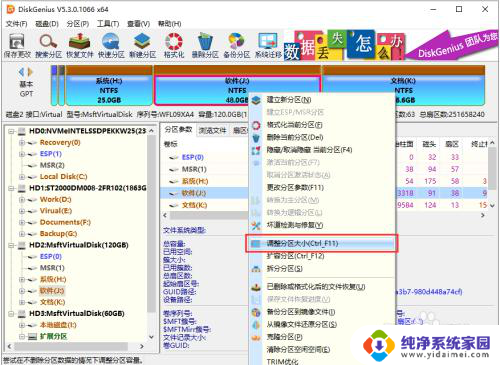
2.调整合并大小
弹出“调整分区容量”对话框,设置各个分区大小调整选项。拖拽分区前部或后部,设置需要调整的分区大小,在下拉框选择“合并到系统”就是C盘。点击下方的“开始”按钮。
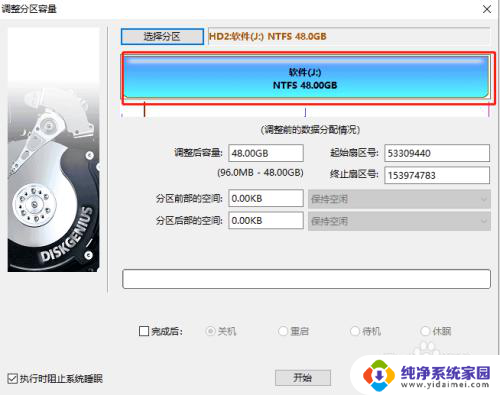
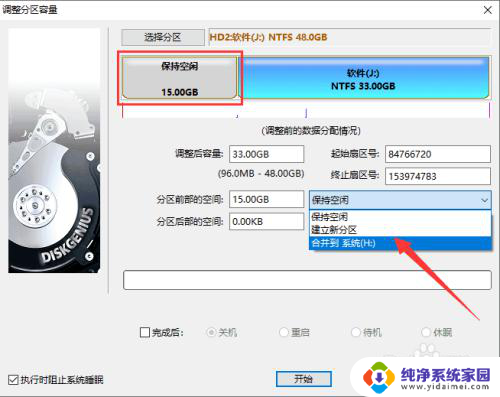
3.开始调整操作
在弹出的“确认信息“界面,点击“是”按钮。DiskGenius开始进行分区无损调整操作。
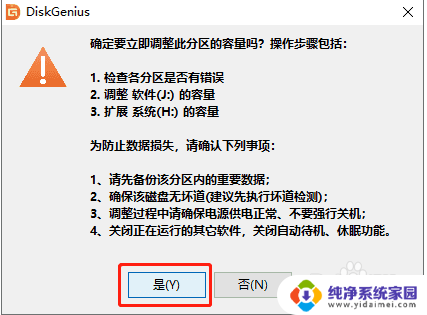
4.等待调整完成
等待软件自动调整操作完成,调整过程中,会详细显示当前操作的信息。
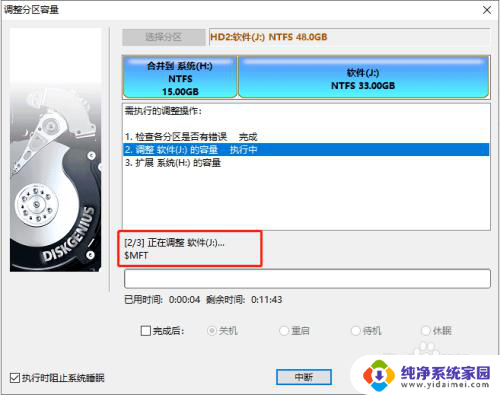
5.合并分区完成
下方进度条完成,调整分区操作结束。点击“完成”按钮,关闭调整分区容量对话框,完成分区合并到C盘。
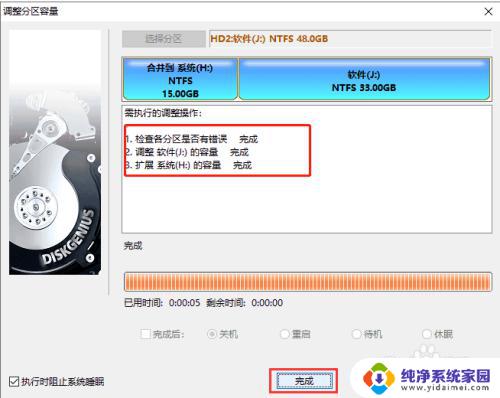
以上是有关如何设置C盘的全部内容的diskgenius方法,如果您遇到这种情况,不妨根据本文的方法来解决,希望对大家有所帮助。
diskgenius怎么设置c盘 diskgenius分区合并到c盘的方法相关教程
- diskgenius新硬盘分区 使用DiskGenius对新硬盘进行分区的步骤
- 未分配空间怎么合并到c盘 怎样将未分配的磁盘合并到C盘
- 怎样把d盘合并到c盘 怎么将C盘和D盘合并成一个盘
- d盘可以分给c盘吗 如何将d盘空间合并到c盘
- 电脑分盘怎么分给c盘 如何将其他硬盘的存储空间合并到C盘
- 如何合并硬盘的两个分区 合并硬盘两个分区的步骤
- 怎么把c盘分盘 电脑系统C盘如何分区
- 怎么把d盘分点给c盘 d盘空间分给c盘方法
- 移动硬盘格式化分区合并 硬盘盘符合并方法
- 如何把c盘分盘 电脑系统C盘如何分区
- 笔记本开机按f1才能开机 电脑每次启动都要按F1怎么解决
- 电脑打印机怎么设置默认打印机 怎么在电脑上设置默认打印机
- windows取消pin登录 如何关闭Windows 10开机PIN码
- 刚刚删除的应用怎么恢复 安卓手机卸载应用后怎么恢复
- word用户名怎么改 Word用户名怎么改
- 电脑宽带错误651是怎么回事 宽带连接出现651错误怎么办